2023-07-10 202
华硕win10打开语音助手详细步骤:
1、首先打开电脑,我们在电脑桌面的左下角找到开始图标按钮,用鼠标右键点击该按钮就可以了。
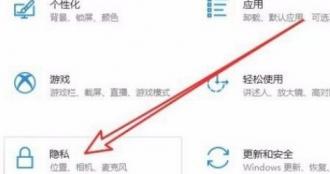
2、然后在开始按钮旁边会出现一个下拉框,我们在下拉框中找到“设置”选项,点击它即可切换到设置页面。
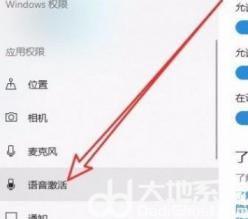
3、接着在设置页面中,我们在页面上找到“隐私”选项,点击这个选项就能切换到隐私页面。
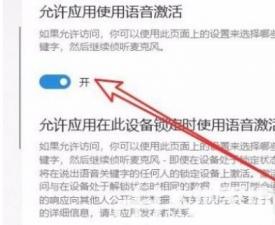
4、接下来在隐私页面中,我们在页面左侧找到“语音激活”选项,点击这个选项就可以进行下一步操作。
5、完成以上所有步骤后,我们在界面上找到“允许使用语音激活”选项,其下方有一个开关按钮,点击该按钮将其打开,即可完成全部的操作步骤。
原文链接:https://000nw.com/12614.html
=========================================
https://000nw.com/ 为 “电脑技术吧” 唯一官方服务平台,请勿相信其他任何渠道。
系统教程 2023-07-23
电脑技术 2023-07-23
应用技巧 2023-07-23
系统教程 2023-07-23
系统教程 2023-07-23
软件办公 2023-07-11
软件办公 2023-07-11
软件办公 2023-07-12
软件办公 2023-07-12
软件办公 2023-07-12
扫码二维码
获取最新动态
